Att veta vilket grafikkort du har gör det mycket lättare att veta vilka spel du kan spela och vilka inställningar du ska spela dem på. Ett high-end grafikkort låser upp alla spel du gillar med avancerade inställningar som strålspårning, medan en svagare GPU kanske gör att du inte ens kan starta några nyare AAA-spel. Du behöver en uppgradering.
Innehåll
- Kontrollera vilket grafikkort du har på Windows
- Hur man tar reda på vilket grafikkort du har på en Mac
Så här tar du reda på vad grafikkort du har i din PC, så att du vet om det du har är tillräckligt eller om du behöver något mer kraftfullt.
Rekommenderade videor
Lätt
5 minuter
En stationär PC eller bärbar dator
Kontrollera vilket grafikkort du har på Windows
Om du kör Windows är det enklaste och snabbaste sättet att kontrollera vilket grafikkort du har genom Aktivitetshanteraren. Skärmbilderna nedan är från Windows 10, men instruktionerna fungerar på samma sätt från Windows 7 ända fram till Windows 11.
Steg 1: Tryck Ctrl *+ *Alt + Radera på tangentbordet och välj sedan Aktivitetshanteraren från skärmen som dyker upp.
Alternativt kan du högerklicka på aktivitetsfältet och välja Aktivitetshanteraren därifrån.

Steg 2: Om din aktivitetshanterare är i sin minimerade form, välj Fler detaljer längst ner för att låsa upp hela Aktivitetshanteraren.
Relaterad
- Hur mycket GPU-minne behöver jag?
- Varför Nvidias helt nya GPU presterar sämre än integrerad grafik
- Nvidias viktigaste nästa generations GPU är mindre än två veckor bort
Steg 3: Välj Prestanda fliken högst upp på skärmen. Det är här du hittar all slags information om din processor, minne, lagring och grafik.

Steg 4: Scrolla ner i listan på vänster sida tills du hittar GPU 0. Listat under den rubriken i menyn till vänster kommer ditt grafikkort.
Om namnet är trunkerat, som i det här exemplet, väljer du det så ser du det fullständiga namnet på grafikkortet eller GPU: n uppe till höger. I det här fallet är det en Nvidia RTX 3070 Ti.
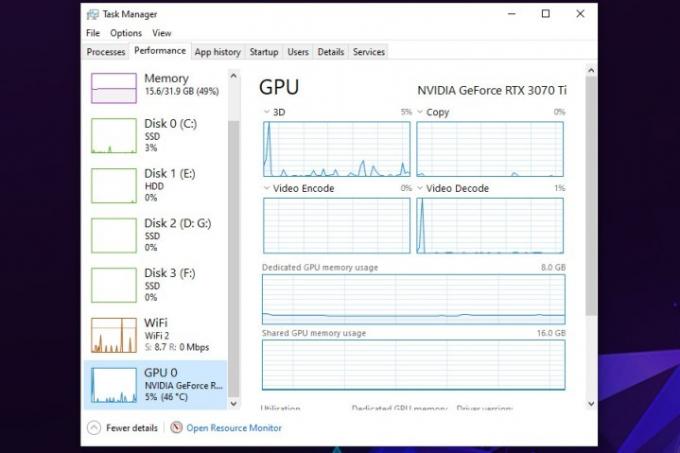
Steg 5: Om du är intresserad av att lära dig mer om din dator kan du också använda Aktivitetshanteraren för att titta på detaljer om din processor, minne och lagring, genom att välja de enskilda elementen till vänster sida. Detta kan vara särskilt praktiskt om du vill uppgradera, eller bygga en ny dator själv.

Hur man tar reda på vilket grafikkort du har på en Mac
Du kanske inte kan uppgradera din Mac på samma sätt som en PC, men om du vill optimera din Mac för spel, då vill du veta vilket grafikkort du har. Så här tar du reda på vad det är.
Steg 1: Välj Apple-ikonen längst upp till vänster på skärmen.
Steg 2: Välj från menyn som visas Om denna Mac.
Steg 3: Fönstret som visas kommer att innehålla all grundläggande information om din Mac, inklusive dess processor, minne, lagringsenhet och dess grafikkort eller GPU.
Redaktörens rekommendationer
- Jag har granskat varje GPU under de senaste 2 åren - det här är de enda du bör köpa
- Denna mystiska Nvidia GPU är en absolut monstrositet - och vi har precis fått en ny look
- Allt du behöver veta om att köpa en GPU 2023
- Ingen köper nya grafikkort just nu
- Den här snygga idén kan stoppa dina GPU-kablar från att smälta - men det finns en hake
Uppgradera din livsstilDigitala trender hjälper läsarna att hålla koll på den snabba teknikvärlden med alla de senaste nyheterna, roliga produktrecensioner, insiktsfulla redaktioner och unika smygtittar.




